Как разделить экран в Safari на Apple iPad?
Разное / / August 05, 2021
Safari - это проприетарный веб-браузер Apple Inc. Браузер был впервые выпущен для настольных компьютеров в 2003 году. Safari также был доступен для Microsoft Windows с 2007 по 2012 год. После этого Safari подвергся различным обновлениям и теперь содержит множество функций. Одной из таких функций является разделенный экран. Разделенный экран позволяет пользователям одновременно просматривать две веб-страницы в одной области экрана. Это становится очень полезным, как и настольные компьютеры. Это делает очень удобным сравнение, копирование текстов и отображение двух соответствующих баз данных.
У некоторых из наших пользователей есть iPad, и они не понимают, поддерживает ли их устройство эту функцию разделения экрана или нет. И они также не знают, как это включить. Если вы из них, то примите мои поздравления. Вы попали на правильную страницу. Сегодня мы покажем вам, как включить функцию разделения экрана на Apple iPad. Но прежде чем перейти к этому, вы должны помнить несколько моментов.
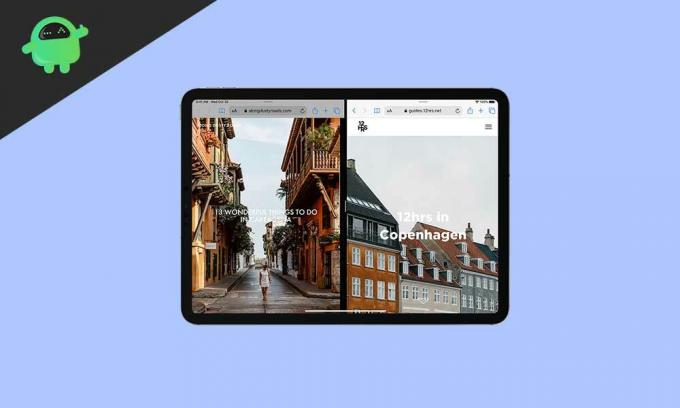
- На вашем iPad должна быть установлена последняя версия iOS или iPadOS, в противном случае обновите.
- Чтобы использовать функцию разделения экрана в Safari, у вас должен быть iPad Pro, iPad (5-го поколения и выше), iPad Air 2 и выше или iPad mini 4 и выше, в противном случае вы не можете использовать эту функцию.
- У вас также должен быть обновленный веб-браузер Safari на вашем iPad.
Теперь перейдем к тому, как включить разделенный экран.
Как разделить экран в Safari на iPad?
Теперь мы покажем вам, как включить разделенный экран на iPad, с помощью пошагового руководства.
- Переведите iPad в альбомный режим, включив автоповорот
- Теперь откройте веб-браузер Safari.
- После этого, чтобы открыть любой веб-сайт в режиме разделения, коснитесь и удерживайте ссылку на веб-сайт, а затем перетащите ее на другую сторону экрана.
- Теперь, чтобы открыть разделенный вид веб-страницы, нажмите и удерживайте
 кнопку, затем нажмите «Открыть новое окно».
кнопку, затем нажмите «Открыть новое окно». - Теперь вы можете переместить любую вкладку влево или вправо, просто коснувшись и удерживая вкладку в течение нескольких секунд, а затем перетащив ее влево или вправо.
Теперь вы знаете, как использовать функцию разделения экрана. После этого, когда вы захотите открыть один экран, просто коснитесь и удерживайте  кнопка. Это объединит оба сайта во вкладки. После этого вы можете закрыть каждую вкладку отдельно по своему усмотрению.
кнопка. Это объединит оба сайта во вкладки. После этого вы можете закрыть каждую вкладку отдельно по своему усмотрению.
Вывод
Это руководство было призвано помочь пользователям, у которых возникли проблемы при использовании функции разделения экрана или которые не смогли сделать это. Надеемся, это руководство вам помогло. И если вы чувствуете то же самое, или у вас есть какие-либо вопросы или отзывы, не стесняйтесь оставлять комментарии ниже со своим именем и идентификатором электронной почты. Точно так же ознакомьтесь с нашими Советы и хитрости iPhone, Советы и хитрости для ПК, а также Советы и хитрости для Android для получения дополнительных советов и рекомендаций. Благодарю вас.
Анубхав Рой - студент-инженер-информатик, который проявляет огромный интерес к миру компьютеров, Android и других вещей, происходящих в мире информации и технологий. Он обучен машинному обучению, науке о данных и является программистом на языке Python с Django Framework.

![Список лучших кастомных прошивок для Bluboo Maya [Обновлено]](/f/bd780ccbb3772e5ccd89b004a311ed43.jpg?width=288&height=384)
